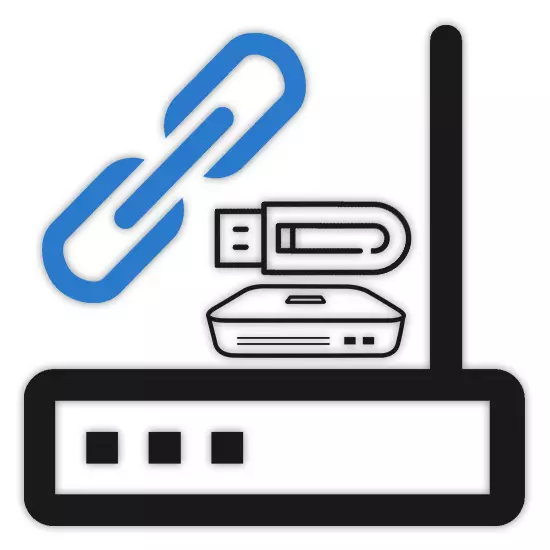
如今,许多型号的路由器,无论制造商如何,都可以相互组合,例如,从不同提供商快速移动预定的互联网。此种设备在这种设备中,存在USB调制解调器,因为可以通过Wi-Fi分发互联网来分发互联网。我们将介绍在本文下连接调制解调器的两个最相关的选项。
彼此的调制解调器连接
在两种情况下,您需要对设备参数进行一些更改。但是,我们不会通过不同的模型分开地注意,例如由一个设备限制。如果您有兴趣在特定设备上配置Internet,您可以在评论中与我们联系或使用搜索网站。选项1:ADSL调制解调器
在使用ADSL调制解调器的情况下使用Internet而不进行Wi-Fi支持时,可能需要将其连接到路由器,该路由器具有能力。各种因素可以作为其中的原因,包括在无线网络的支持下获取ADSL设备的不愿意。您可以使用特殊电缆和设置连接此设备。
注意:设置后,您只能通过路由器连接到Internet。
Wi-Fi路由设置
- 使用普通的跳线到计算机网卡,请连接Wi-Fi路由器。都在PC和路由器上,使用LAN端口。
- 现在,您需要通过与大多数此类设备相同的IP地址转到控制面板。您可以在特殊块中找到它的底部表面。
- 在IP地址附近还包含来自Web界面的数据。它们需要在页面上的“登录”和“密码”字段中指定具有适当要求。
- 接下来,您应该配置路由器以获取Internet的正确操作。我们不会考虑这个过程,因为这一主题值得在个人文章的框架内进行详细的考虑,并且许多人已经写成了许多。

阅读更多:TP-Link,D-Link,Tenda,Mikrotik,Trennet,Rostelek,华硕,Zyxel Keenetic Lite
- 在“有关LAN”LAN“设置的部分中,您需要更改默认值为分配的路由器的IP地址。这种必要性是由ADSL调制解调器可以被占用的事实引起的。
- 在更改的事实上,写下或记住我们在屏幕截图中标记的数据页面。
- 转到“操作模式”部分,选择“接入点模式”选项并保存设置。同样,在不同型号的路由器上,改变过程可能不同。例如,在我们的情况下,它足以禁用“DHCP服务器”。
- 完成路由器上参数定义后,可以从计算机关闭。



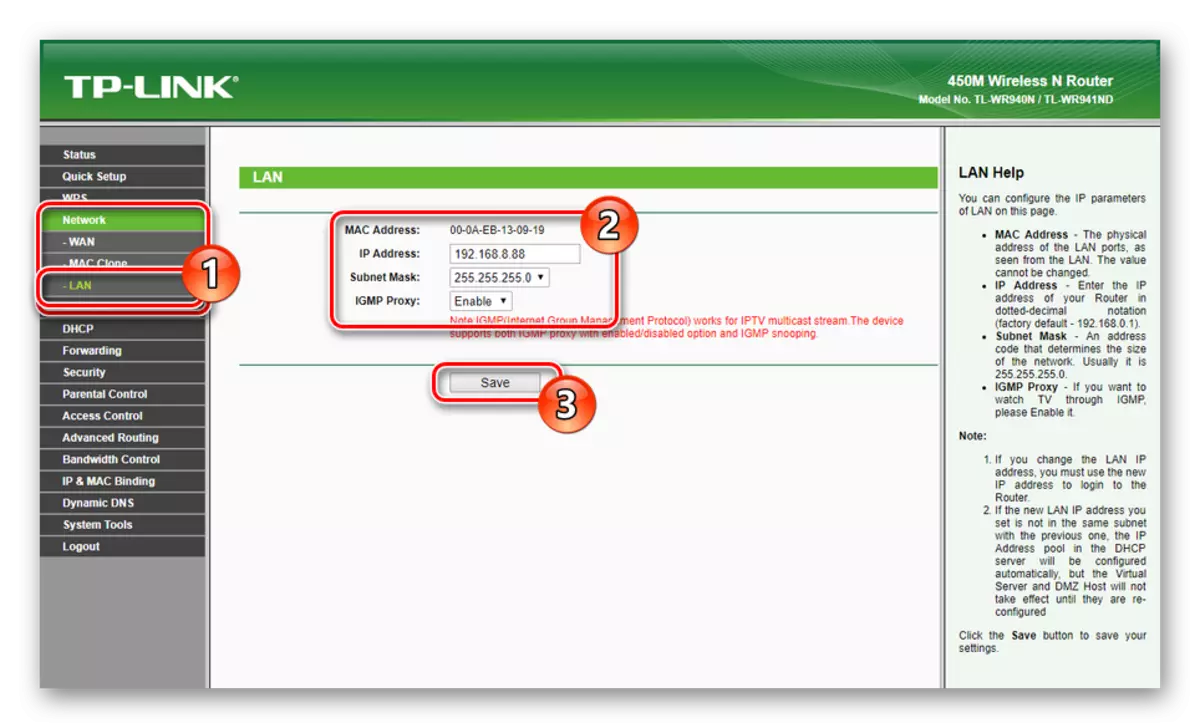


ADSL调制解调器设置
- 以同样的方式,如在Wi-Fi路由器的情况下,在Patch Cower的帮助下,将ADSL调制解调器连接到PC。
- 通过任何方便的浏览器,使用设备反向侧的IP地址和数据打开Web界面。
- 完成网络,由制造商的标准说明引导。如果您的调制解调器已连接并配置Internet,则可以跳过此步骤。
- 展开“高级设置菜单”选项卡,然后切换到“LAN”页面,然后单击静态IP租赁列表块中的“添加”按钮。
- 在打开的部分中,按照来自Wi-Fi路由器的先前录制的数据填写字段并保存设置。
- 完成步骤从计算机关闭调制解调器。

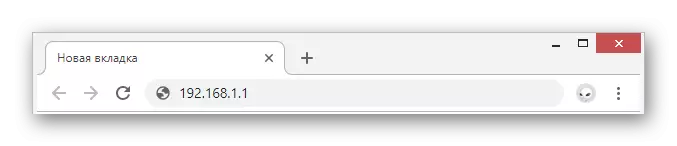
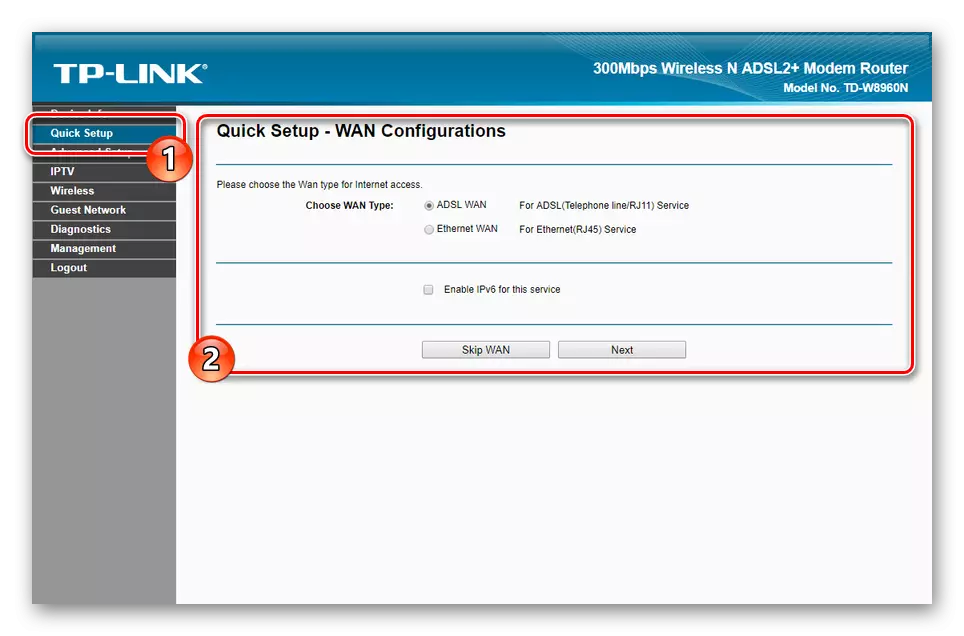


连接互联网
使用额外的跳线,请连接ADSL调制解调器和Wi-Fi路由器。在路由器的情况下,必须将电缆连接到“WAN”端口,而ADSL设备上使用任何LAN接口。
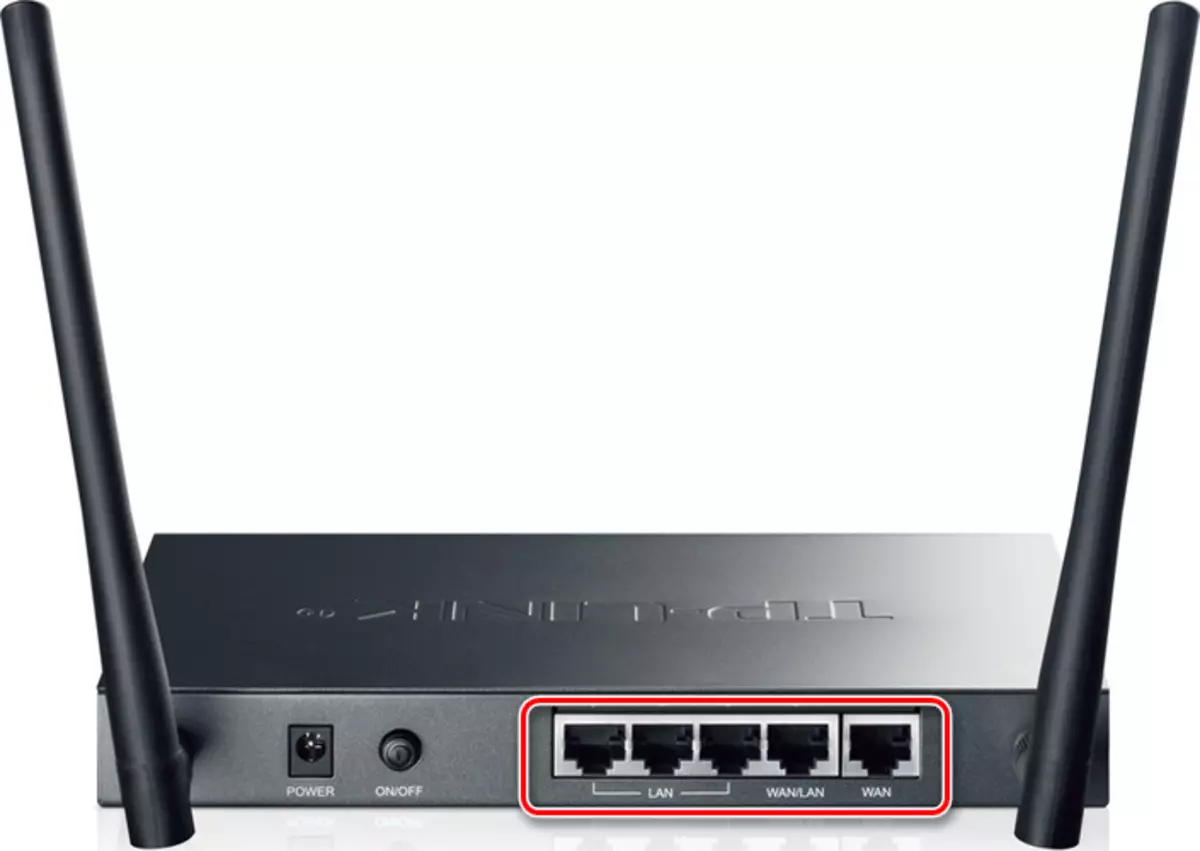
完成所描述的过程后,可以启用两个设备。要访问Internet,计算机必须使用电缆或Wi-Fi连接到路由器。
选项2:USB调制解调器
家庭网络中的此Internet连接选项是在成本和质量方面的充分利润解决方案之一。此外,尽管存在具有Wi-Fi支持的大量USB调制解调器型号,但与全面路由器相比,它们的使用非常有限。注意:有时可以使用具有功能的智能手机替换调制解调器“USB Internet”.
根据我们的建议转动参数,可以使用USB调制解调器,通过Wi-Fi路由器的可能性,将大大提高网络。
结论
值得理解的是,绝不可以将任何路由器配置为使用ADSL或USB调制解调器。我们试图考虑在相当详细的主题中考虑的连接过程,以适当的能力的可用性。
